MarsEditの便利な機能として、ショートカットキーを自分で登録して使える「マクロ」というものがあるのでご紹介します。
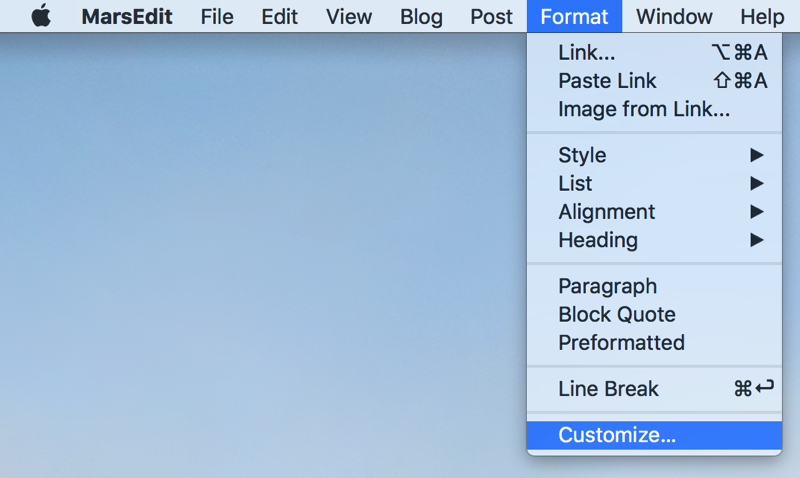
MarsEditを立ち上げ、Format→Customizeを押す
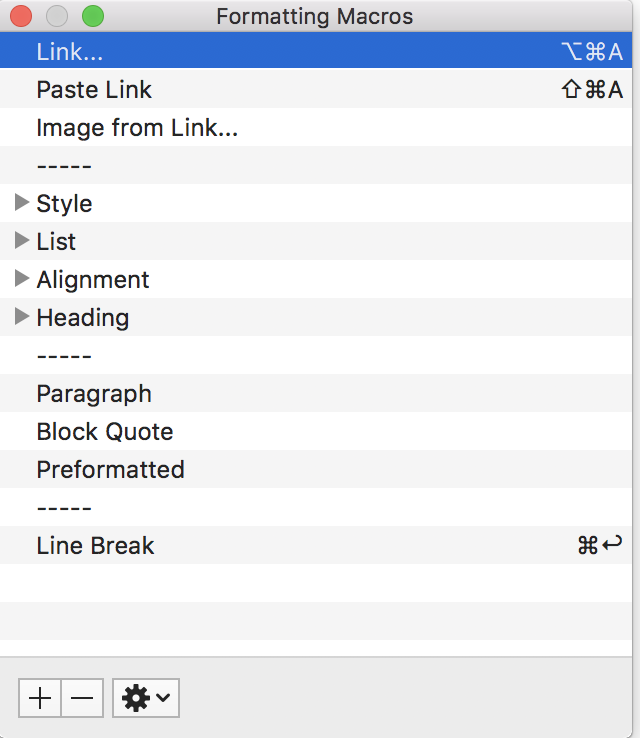
するとマクロの設定画面が出てくるので左下の「+」を押すと
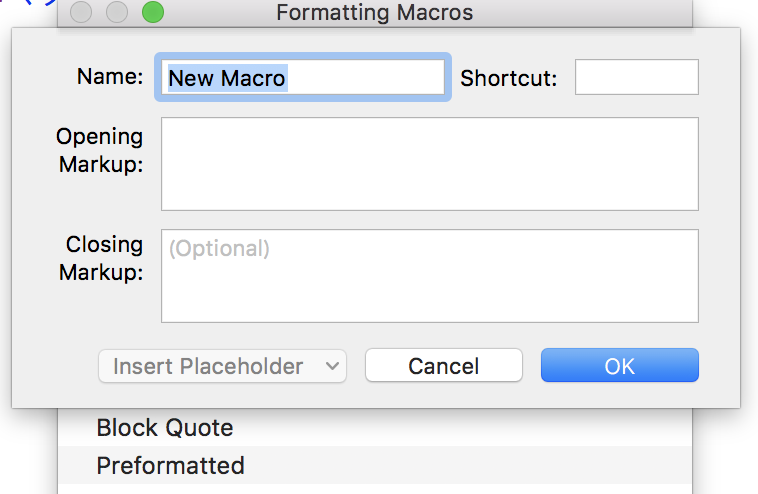
マクロの登録画面が出てくるので、ここから設定します。
- Name=マクロ一覧に表示させたい名前を入力
- Shortcut=右の空欄にかーソールを合わせ、登録したいショートカット操作をすることで登録できる。ただし、すでに使われてるショートカットを押すと警告が出る。
- OpeningMarkup=開始タグを入力
- ClosingMarkup=終了タグを入力
例えばこんな感じです↓

右下の「OK」押して登録完了すると

こんな風に表示されます。
あとは執筆画面でショートカットキー押せば使えます!!
ちなみにこのショートカットキーを押すと
![]()
と出てきます。
ちょっと応用で

</p>の<の前にカーソル合わせて、optionキー+returnキーを押すと

改行が入る。登録すれば
![]()
とできる。
→Androidだけで文字化けが起こるのは、MarsEdit4のショートカット機能の使い方にあった!!
自由に使いこなしましょう!!
Marsedit4のことや購入はこちらからどうぞ↓↓
red sweater 公式サイトへ



